
Newsletter abonnieren
Geben Sie unten Ihre E-Mail-Adresse ein und abonnieren Sie unseren Newsletter

Geben Sie unten Ihre E-Mail-Adresse ein und abonnieren Sie unseren Newsletter
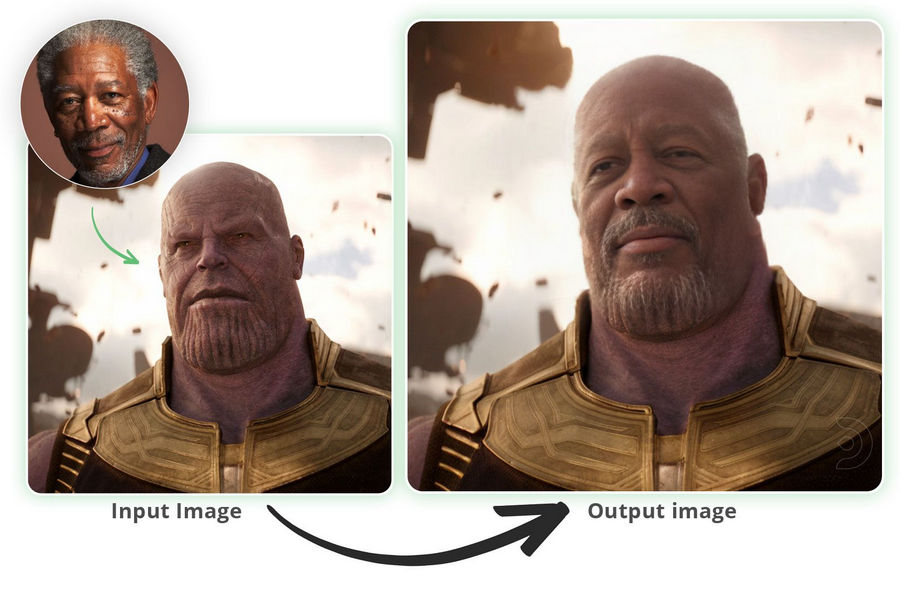
KI-Modelle wie Stable Diffusion haben die Art und Weise, wie wir Bilder bearbeiten, sicherlich verändert. Neben der Erstellung neuer Bilder können Sie die Erweiterungen auch für bestimmte anspruchsvolle Bearbeitungsaufgaben verwenden. Zum Beispiel mit Hilfe von Stabiler Diffusions-Flächentausch Erweiterungen wie ReActor oder Roop können Sie Gesichter in Ihren Bildern ganz einfach austauschen. In diesem Beitrag werde ich Sie wissen lassen So bewältigen Sie Swaps bei stabiler Diffusion indem Sie eine der beliebtesten Erweiterungen verwenden: ReActor. Fangen wir an!
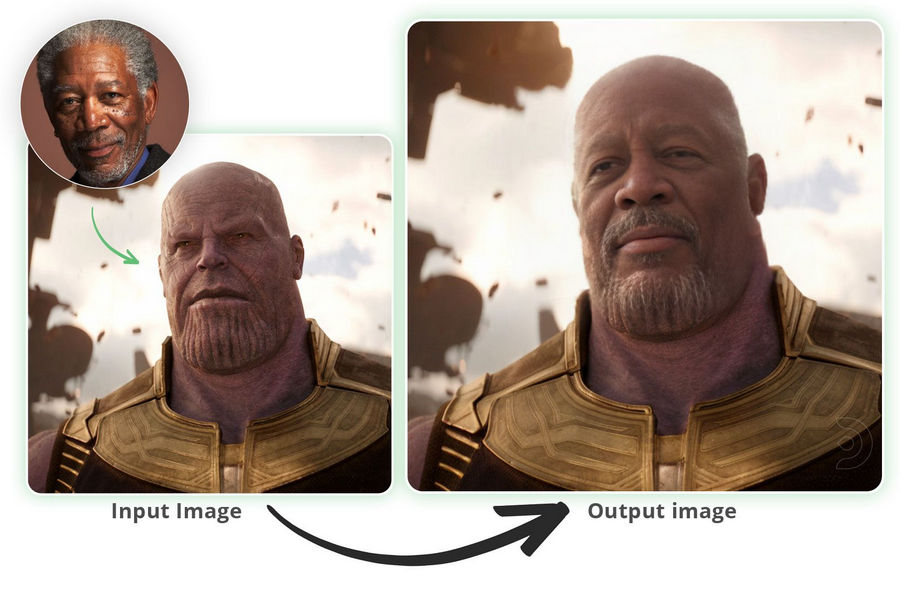
Bevor wir tiefer eintauchen und eine Schritt-für-Schritt-Anleitung erkunden, wie man Swap in Stable Diffusion bewältigt, Lassen Sie uns einige Grundlagen behandeln.
Stabile Diffusion
Wenn Sie sich für Grafikdesign oder -bearbeitung interessieren, haben Sie bestimmt schon von Stable Diffusion gehört. Es handelt sich dabei um ein von Stability AI entwickeltes generatives KI-Modell, das durch schrittweise Verfeinerung eines zufälligen Rauscheingangs realistische Bilder erstellt.
Dabei werden wiederholt kleine Änderungen am ursprünglichen Rauschen vorgenommen, um es an die Eigenschaften eines Zielbildes anzupassen. Dieser als Diffusion bezeichnete Prozess gewährleistet eine stabile und kohärente Bilderzeugung und wird zur Erstellung hochwertiger, realistischer Bilder mit maßgeschneiderten Details verwendet.
ReActor-Erweiterung
Mittlerweile ist ReActor eine der beliebtesten Weberweiterungen, die das Stable Diffusion AI-Modell verbessert und anpasst. Kurz gesagt ermöglicht es Benutzern, die generierten Bilder dynamisch in Echtzeit zu ändern und verschiedene Aspekte wie Farben, Texturen und Formen zu beeinflussen. Deshalb kann das Modell verwendet werden, um durch Nutzung der Leistungsfähigkeit von Stable Diffusion personalisiertere Ergebnisse zu erstellen.
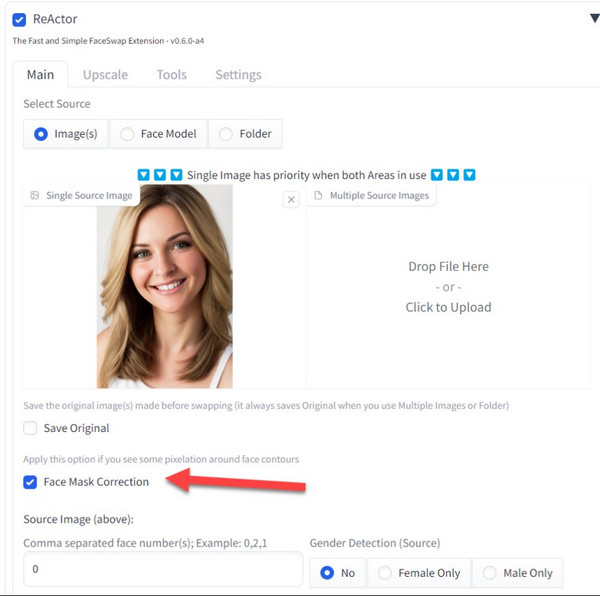
Meistens ReActor Gesichtstausch Die Funktion erfreut sich zunehmender Beliebtheit, da sie kostenlos verfügbar ist und außergewöhnliche Ergebnisse liefert.
Da Stable Diffusion ein Open-Source-Modell ist, ist die Nutzung kostenlos, kann aber etwas kompliziert sein. Um zu lernen So bewältigen Sie Swaps bei stabiler Diffusion Um die ReActor-Erweiterung zu verwenden, müssen Sie die folgenden Schritte ausführen:
Schritt 1: Installieren und Einrichten der ReActor-Erweiterung
Zuerst müssen Sie dies installieren Stabiler Diffusions-Flächentausch Erweiterung auf jeder beliebten Web-Benutzeroberfläche, wie Automatic1111 oder ComfyUI. In diesem Beitrag habe ich das Beispiel von Automatic1111 betrachtet, da es die beliebteste Stable Diffusion-Web-Benutzeroberfläche ist.
Sie können zu Ihrer Automatic111-Oberfläche gehen und den Abschnitt „Erweiterungen > Von URL installieren“ aufrufen. Hier müssen Sie die GitHub-URL der ReActor-Erweiterung eingeben, die lautet: https://github.com/Gourieff/sd-webui-reactor
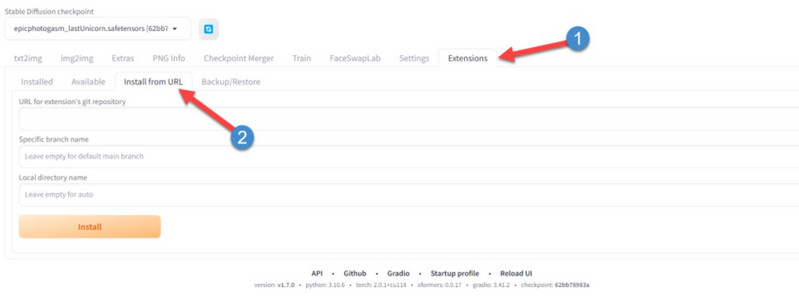
Warten Sie einfach eine Weile, während Automatic111 die erforderlichen Komponenten der ReActor-Erweiterung auf Ihr Konto lädt. Sobald dies erledigt ist, können Sie auf Ihrer Automatic111-Oberfläche zur Registerkarte txt2img gehen und die Erweiterung „ReActor“ aktivieren.
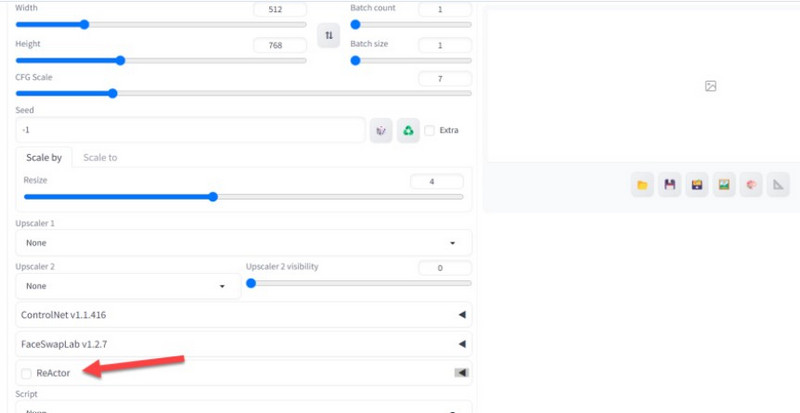
Schritt 2: Laden Sie die Bilder hoch, die Sie austauschen möchten
Nachdem die ReActor-Erweiterung aktiviert wurde, können Sie einfach über Ihre Automatic111-Schnittstelle darauf zugreifen. Um nun die ReActor Gesichtstausch Funktion können Sie zum Abschnitt „Haupt“ gehen und Ihre Bilder hochladen. Zuerst müssen Sie das Bild hochladen, aus dem der Gesichtsausschnitt erstellt werden soll (links).
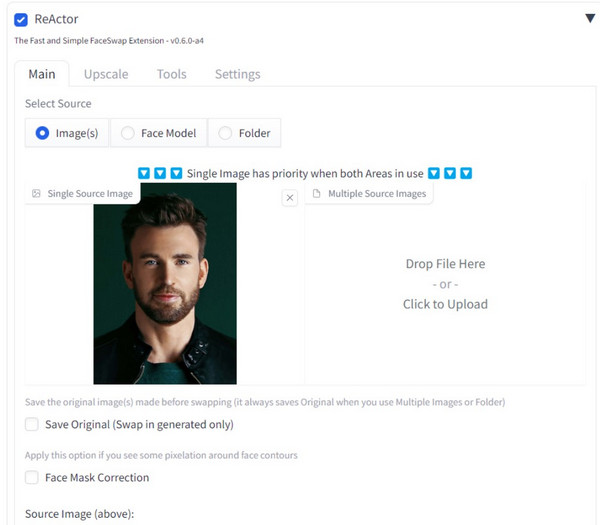
Klicken Sie nun auf das Symbol „Hinzufügen“ und laden Sie das Zielbild hoch. Das ist das Bild, in das das ausgeschnittene Gesicht eingefügt werden soll.
Schritt 3: Gesichter mit der ReActor-Erweiterung austauschen
Nachdem Sie die Bilder hochgeladen haben, scrollen Sie ein wenig und stellen Sie sicher, dass die Funktion „Gesichtsmaskenkorrektur“ aktiviert ist. Dadurch werden alle Fehler im Ausgabebild automatisch korrigiert. Gehen Sie außerdem zum Abschnitt „Gesicht wiederherstellen“ und wählen Sie dort die Option „CodeFormer“ aus.
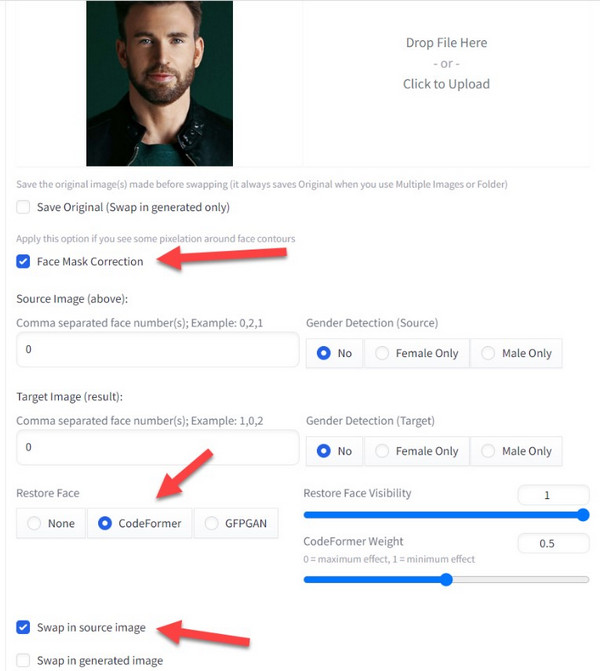
Zuletzt müssen Sie nur noch die Option „Quellbild austauschen“ aktivieren, um der App mitzuteilen, dass das Quellbild ausgetauscht werden muss. Sobald dies erledigt ist, müssen Sie ein wenig scrollen und die Rauschunterdrückungsstärke auf einen niedrigen Wert einstellen (ich würde irgendwo zwischen 0,125 und 0,25 empfehlen), um die gewünschten Ergebnisse zu erzielen.
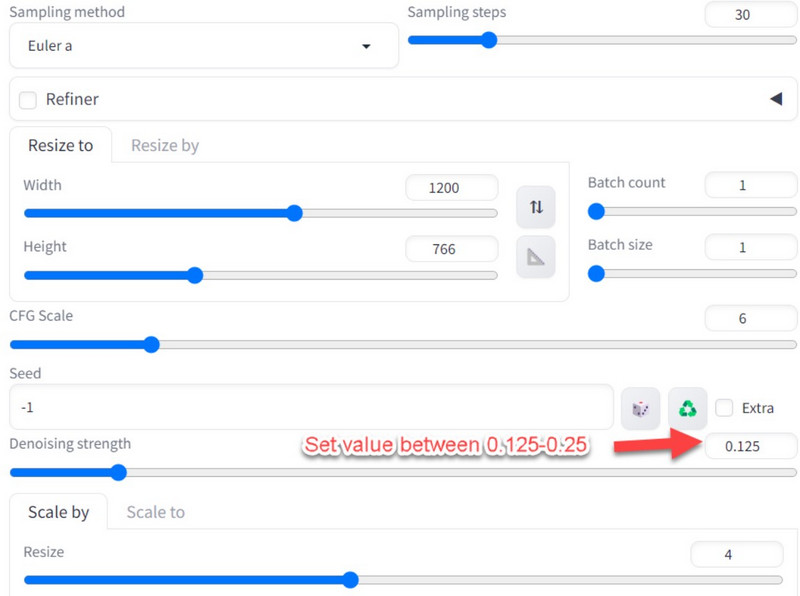
Jetzt können Sie einfach andere Parameter wie Bildgröße, Anzahl der Schritte, CFG-Skala usw. nach Ihren Wünschen anpassen. Ich empfehle, mit diesen Einstellungen herumzuspielen, um individuelle Ergebnisse zu erzielen. Klicken Sie abschließend einfach auf die Schaltfläche „Generieren“ und warten Sie eine Weile, bis die Stabiler Diffusions-Flächentausch Das Tool erzeugt die gewünschte Ausgabe.

Sie können die Ergebnisse überprüfen und das generierte Bild auf Ihr System herunterladen. Wenn Sie nicht zufrieden sind, können Sie einfach den Rauschpegel, die Anzahl der Schritte, den Beispielstil usw. ändern.
Wie Sie sehen, Lernen So bewältigen Sie Swaps bei stabiler Diffusion ist ziemlich mühsam und führt manchmal nicht einmal zu den gewünschten Ergebnissen. Um den gesamten Prozess zu vereinfachen und bessere Ergebnisse zu erzielen, können Sie Folgendes in Betracht ziehen: iFoto-Gesichtstausch, eine fortgeschrittenere KI-Lösung zum Austauschen von Gesichtern.
Im Vergleich zum ReActor Face Swap Tool bevorzugen die meisten Leute eine fortschrittliche KI-Lösung wie iFoto-Gesichtstausch aus folgenden Gründen:
Einfacher zu bedienen
Mit der Web-Benutzeroberfläche von Stable Diffusion müssen Sie eine Liste von Aufgaben und Iterationen durchlaufen, um die gewünschten Ergebnisse zu erzielen. Außerdem ist es kompliziert, ReActor auf anderen Webportalen einzurichten, während iFoto superleicht zu verwenden ist und keine Lernkurve erfordert.
Konsistente Ergebnisse
Die meisten Benutzer haben festgestellt, dass Stable Diffusion inkonsistente Ergebnisse liefert, selbst wenn wir dieselben Parameter angeben. Mit iFoto hingegen können Sie sofortige, präzise und konsistente Ergebnisse erzielen. Wenn Sie möchten, können Sie sogar ein beliebiges Modell für Ihre Marke aus der Liste der KI-Modelle auswählen.
Kein manueller Aufwand
Bei iFoto müssen Sie keine Maßstäbe, Schrittzahlen oder andere Details festlegen (im Gegensatz zu Stable Diffusion). Laden Sie einfach Ihre Bilder hoch und erhalten Sie die gewünschten Ergebnisse – so einfach ist das.
Zeitersparnis
Der ReActor Gesichtstausch kann manchmal viel Zeit in Anspruch nehmen (sogar Minuten) und kann auch zwischendurch hängen bleiben. Mit iFoto erhalten Sie sofortige Ergebnisse ohne technischen Aufwand.
Verfügbare Vorlagen
Sie können die große Auswahl an Vorlagen nutzen, die auf iFoto Face Swap verfügbar sind. Sie können beispielsweise Gesichter mit einem bevorzugten Modell anderen Geschlechts, Alters, anderer ethnischer Zugehörigkeit usw. austauschen.
Andere Eigenschaften
Neben Face Swap bietet das iFoto Studio auch eine breite Palette an Tools – darunter Hintergrundentferner, KI-Modellgenerator, Farbwechsler und mehr.
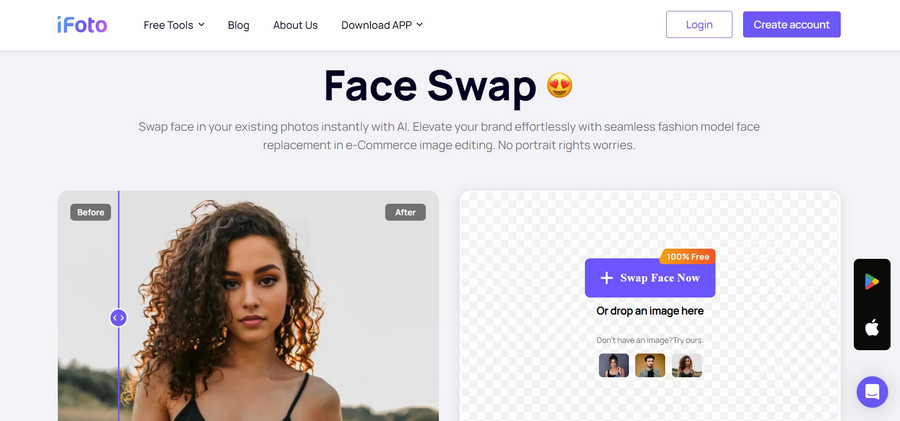
Mit iFoto müssen Sie sich nicht mit unerwünschten Unannehmlichkeiten herumschlagen, wie wir sie beim Lernen hatten So führen Sie einen Face-Swap bei Stabe Diffusion durch. Wenn Sie dieser einfachen Vorgehensweise in drei Schritten folgen, können Sie mit iFoto Face Swap Gesichter sofort austauschen.
Schritt 1: Zielbild hochladen
Sie können beginnen, indem Sie die Website oder die mobile App von iFoto Face Swap besuchen. Jetzt können Sie Ihr Zielfoto entweder per Drag & Drop auf die Benutzeroberfläche ziehen oder es vom System aus durchsuchen. Denken Sie daran, dass dies das Zielfoto ist, auf das das neue Gesicht angewendet wird.
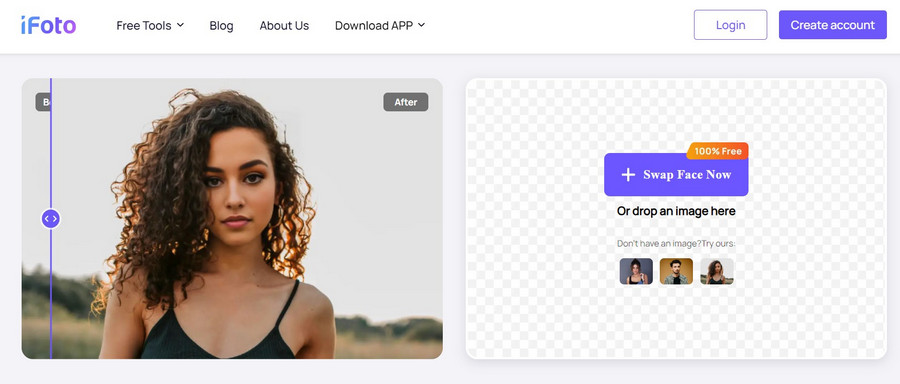
Schritt 2: Wählen Sie das auszuschneidende Gesicht aus
Nachdem Sie Ihr Foto hochgeladen haben, können Sie es auf der Benutzeroberfläche von iFoto in der Vorschau anzeigen. In der Seitenleiste erhalten Sie eine umfassende Anzeige von KI-Modellen, die nach Geschlecht, Alter und ethnischer Zugehörigkeit kategorisiert sind. Um sofortige Ergebnisse zu erhalten, können Sie einfach ein beliebiges KI-Modellbild an der Seite auswählen.
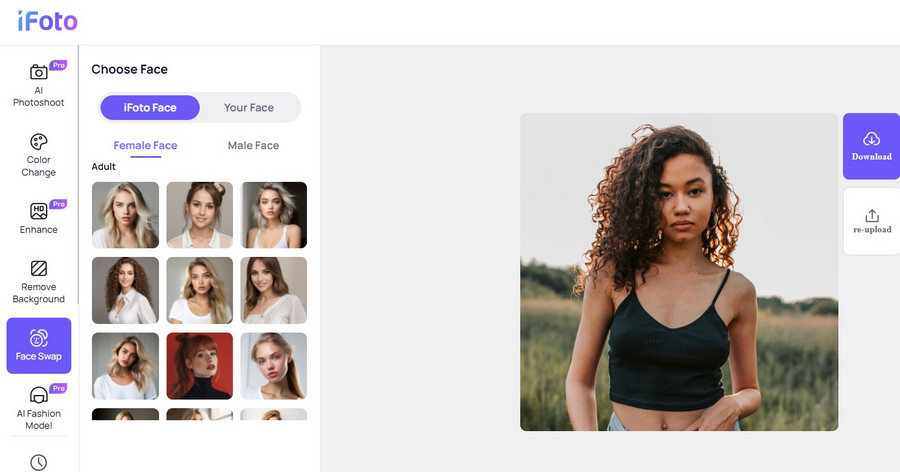
Alternativ können Sie jedes beliebige Bild hochladen, aus dem das Tool das Gesicht ausschneidet. Gehen Sie dazu in der Seitenleiste zur Option „Ihr Gesicht“, klicken Sie auf das Symbol „Hinzufügen“ und wählen Sie den manuellen Upload des gewünschten Bilds.
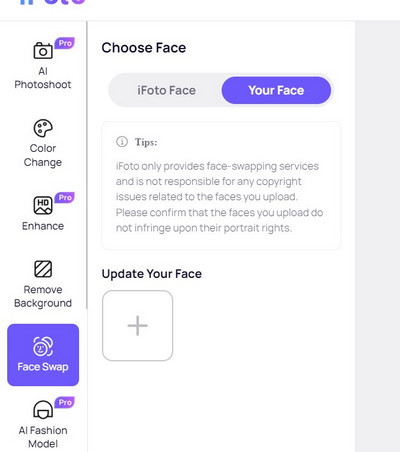
Schritt 3: Speichern Sie das bearbeitete Bild
Das ist es! Sobald Sie das Bild auswählen, schneidet iFoto automatisch das Gesicht daraus aus und wendet es auf das Zielbild an.
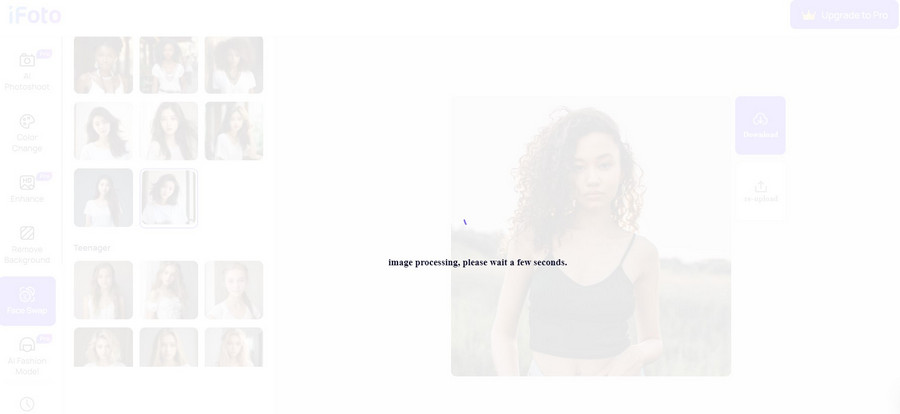
Sie können jetzt eine Vorschau der Ergebnisse anzeigen und das bearbeitete Foto von iFoto auf Ihrem lokalen Speicher speichern.
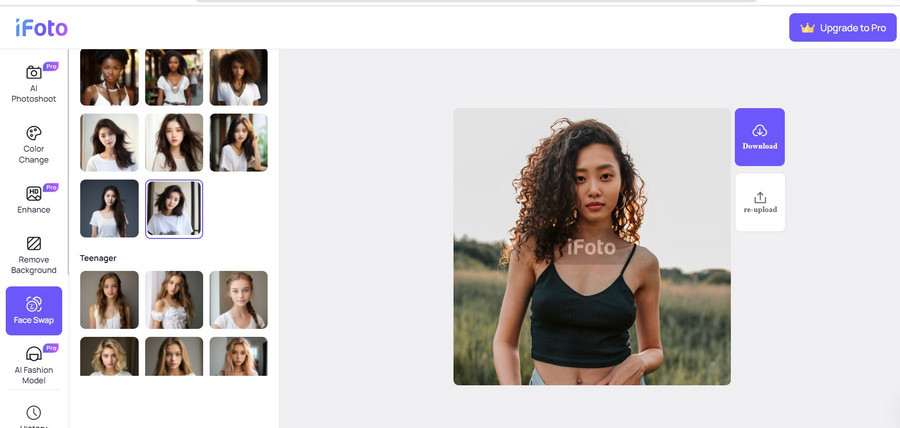
Stable Diffusion hat seit seiner Veröffentlichung sicherlich einen langen Weg zurückgelegt und kann jetzt für so viel mehr verwendet werden! Sie können beispielsweise ganz einfach dieser Anleitung folgen und lernen So bewältigen Sie Swaps bei stabiler Diffusion mit der ReActor-Erweiterung. Da die ReActor Gesichtstausch Das Tool ist ziemlich kompliziert zu verwenden und liefert inkonsistente Ergebnisse. Sie können jedoch die Verwendung von iFoto Face Swap in Betracht ziehen. Damit können wir Gesichter in Fotos ohne manuellen Aufwand austauschen und hochrealistische, präzise Ergebnisse erzielen, die Sie problemlos nach Ihren Anforderungen verwenden können.